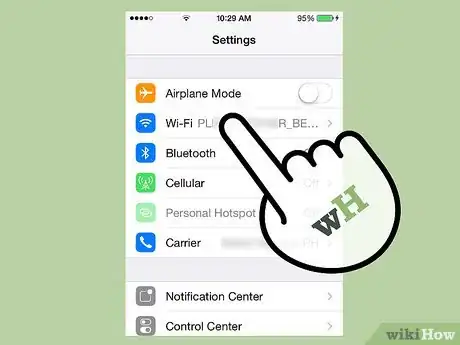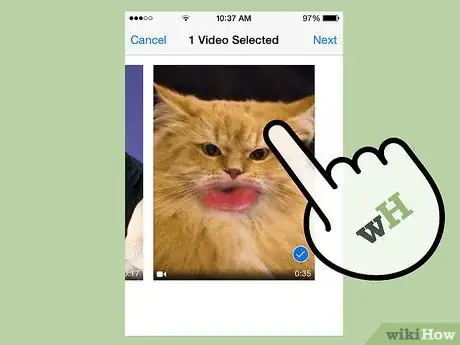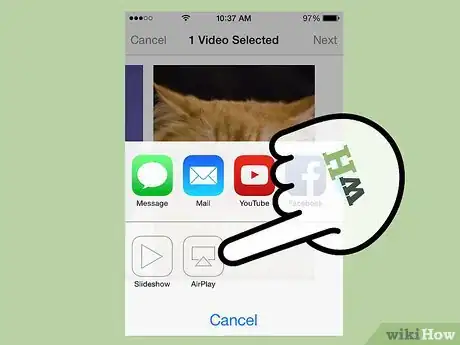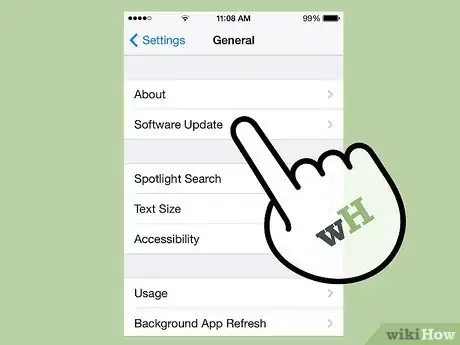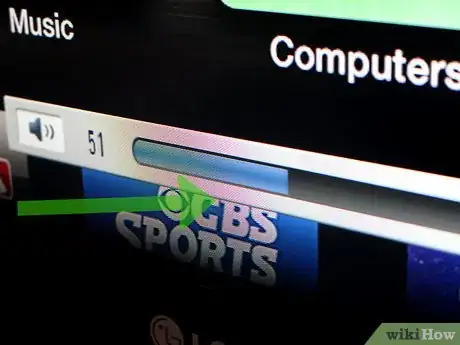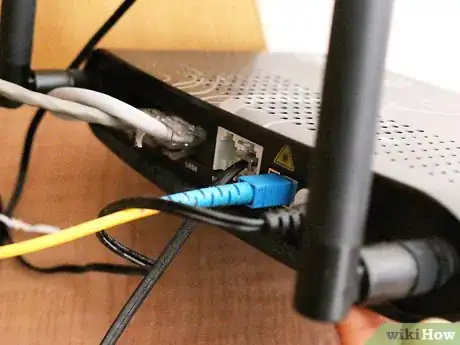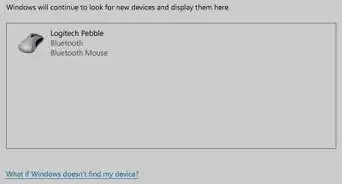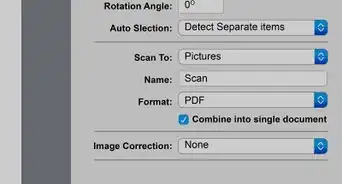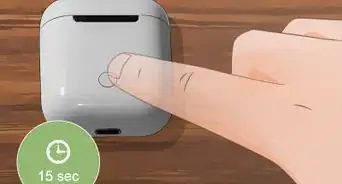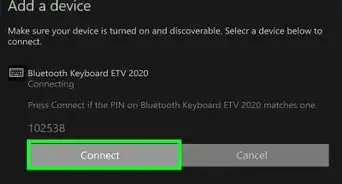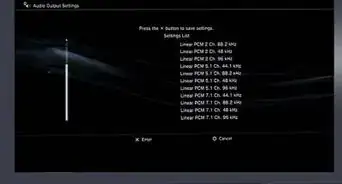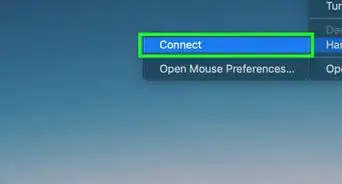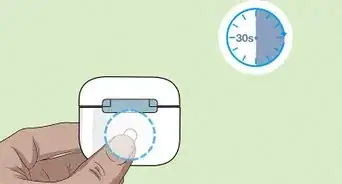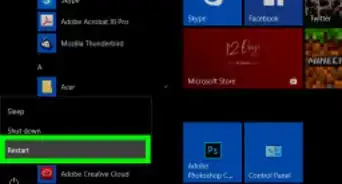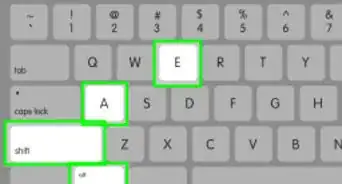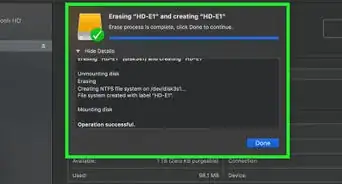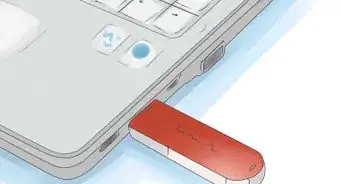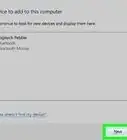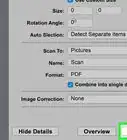X
wikiHow est un wiki, ce qui veut dire que de nombreux articles sont rédigés par plusieurs auteurs(es). Pour créer cet article, des auteur.e.s volontaires ont participé à l'édition et à l'amélioration.
Cet article a été consulté 6 913 fois.
La fonction AirPlay d'Apple vous permet de diffuser du contenu sans fil depuis votre appareil mobile iOS vers une Apple TV, un appareil équipé d'AirPort Express ou des enceintes compatibles avec AirPlay. Pour la configurer, vous devez connecter vos appareils iOS et AirPlay au même réseau Wi-Fi.
Étapes
Partie 1
Partie 1 sur 2:
Configurer AirPlay
-
1Assurez-vous que votre appareil est compatible avec AirPlay. Pour utiliser AirPlay, vous devez avoir un iPad, un iPad mini, un iPhone 4 ou une version plus récente ou l'iPod touch 4G ou une version plus récente. Pour utiliser AirPlay avec une Apple TV, vous devez avoir un iPad 2 ou une version plus récente, un iPhone 4s ou une version plus récente ou l'iPod touch 5G ou une version plus récente.
-
2Vérifiez que vous avez un appareil qui peut recevoir du contenu. Vous pouvez utiliser AirPlay pour diffuser du contenu vers une Apple TV, un appareil équipé d'AirPort Express ou des enceintes compatibles avec AirPlay.
-
3Connectez vos appareils au même réseau Wi-Fi. Votre appareil iOS et votre appareil AirPlay doivent être connectés au même réseau Wi-Fi [1] .
-
4Faites glisser votre doigt vers le haut sur l'écran. Cela ouvrira le centre de contrôle sur votre appareil iOS.
-
5Appuyez sur AirPlay. Cela affichera une liste de tous les appareils compatibles avec AirPlay connectés à votre réseau Wi-Fi.
-
6Choisissez l'appareil vers lequel vous souhaitez diffuser. Vous verrez une icône à côté de chaque appareil révélant le type de contenu que vous pouvez diffuser dessus. Par exemple, une icône de télévision est affichée à côté de l'Apple TV pour signifier que vous pouvez diffuser des vidéos sur l'Apple TV à l'aide d'AirPlay. Une fois que vous aurez sélectionné un appareil, la diffusion par AirPlay sera activée.
-
7Allez au média que vous souhaitez diffuser. Ensuite, appuyez sur le bouton de lecture pour lancer la lecture sur votre appareil compatible AirPlay [2] .Publicité
Partie 2
Partie 2 sur 2:
Résoudre les problèmes
-
1Installez les dernières mises à jour d'iOS et d'iTunes. Si tous les appareils que vous utilisez avec AirPlay sont à jour, ils fonctionneront sans aucun problème.
-
2Redémarrez l'appareil iOS et votre Apple TV. Si vous ne voyez pas AirPlay dans le centre de contrôle, cela rafraichira la connexion Wi-Fi sur vos deux appareils et vous pourrez activer AirPlay.
-
3Activez AirPlay sous Réglages sur votre Apple TV. La fonction AirPlay est normalement activée par défaut et visible dans le centre de contrôle. Si vous ne la voyez pas dans le centre de contrôle, c'est peut-être parce qu'elle est désactivée sur votre Apple TV.
-
4Assurez-vous que votre appareil est branché et allumé. Si l'appareil sur lequel vous souhaitez diffuser du contenu ne s'affiche pas dans le centre de contrôle, assurez-vous qu'il n'est pas désactivé ou déchargé, car sinon AirPlay ne pourra pas le détecter sur votre appareil iOS.
-
5Vérifiez le volume sur les deux appareils. Si vous pouvez voir les vidéos, mais n'entendez aucun son, assurez-vous que le volume n'est pas trop bas ou coupé sur l'un ou les deux appareils.
-
6Utilisez une connexion Internet filaire. Si votre contenu est lent ou interrompu pendant la diffusion en continu sur l'Apple TV, vous pouvez utiliser un câble Ethernet pour améliorer votre connexion réseau et réduire la latence [3] .
-
7Déplacez tout objet ou appareil pouvant interférer avec AirPlay. Les microondes, les moniteurs pour bébé et les objets métalliques peuvent provoquer des interférences entre vos appareils iOS et AirPlay.
-
8Profitez de votre contenu entre vos appareils !Publicité
Références
À propos de ce wikiHow
Publicité